Дівчатка, пишу на тему, в якій я не можу вважати себе фахівцем. Але саме це дає мені право «як чайник чайнику» розповісти, як це можна зробити без фотошопу та інших непростих речей. Звичайно, підпис на зображенні Вашого посту не гарантує, що Ваш пост ніхто не «запозичить», але дає надію на зменшення числа «запозичують». Як кажуть «мєнти»: замки існують тільки для чесних людей.
Але ми оптимісти і віримо, що чесних людей набагато більше, ніж «запозичують».
Я опишу, як це роблю я, і дуже прошу дівчаток, які знають цю тему у багато разів краще за мене, внести свої зауваження та поправки, які будуть прийняті з вдячністю!
Отже, покрокова інструкція.
Шаг1: Отримайте безкоштовну поштову скриньку на сайті Google.
КРОК 2: Відкриваєте свою пошту:
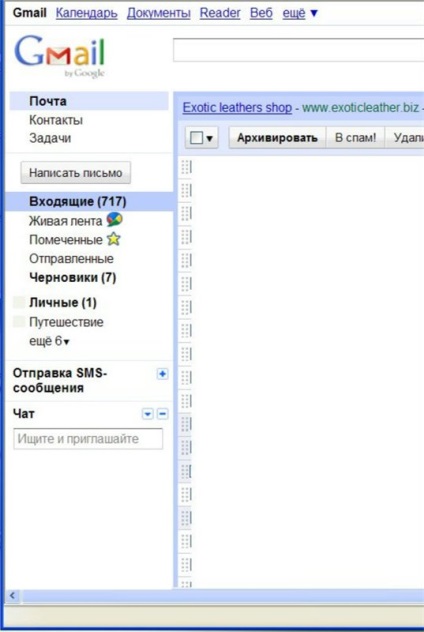
У самому верхньому рядку Ви бачите: Календар, Документи ... і останнє слово «ще». Вам сюди. Клікаєте з цього «ще» мишкою, відкриється ось таке меню:
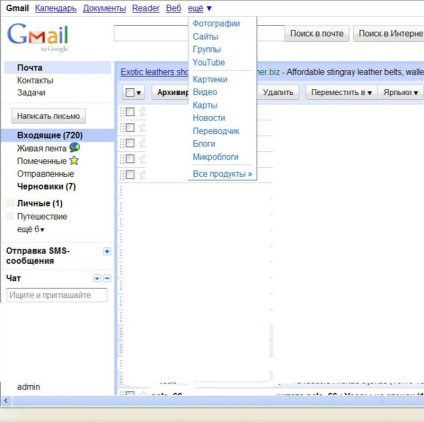
Вам потрібна остання строчка «і багато іншого». Клікаєте по ній мишкою, відкривається сторінка
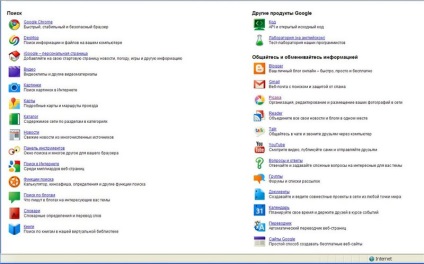
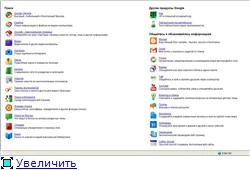
З правого боку знаходите яскраве кільце, а поруч напис Picasa. Ми вже майже у мети. Кількома мишкою - откривется ось така сторінка
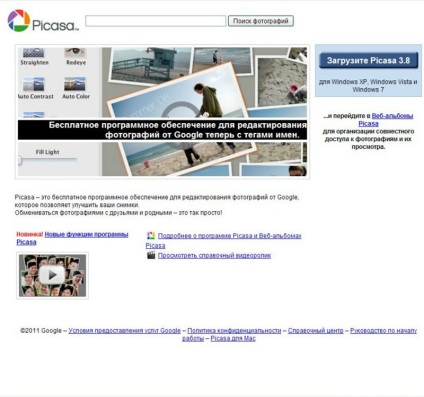
Тут Ви клікаєте на клавішу «Завантажити Picasa». Після завантаження Picasa зображення, що зберігаються у Вашому комп'ютері, при відкритті будуть виглядати так:
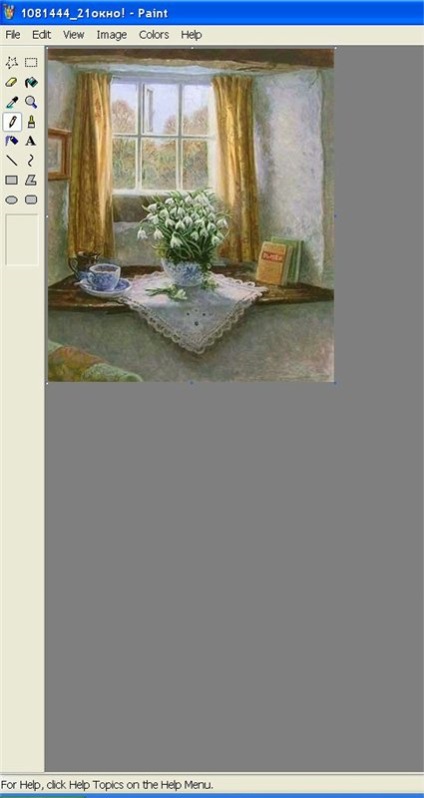

Розповідь вийшов довгим, але на ділі це займає зовсім небагато часу. Всім бажаю успіху!